◎その他の方法でも受け取りいたします。
※LINEの場合は、通常のトークとして上げてください。公式アカウントからは、『アルバム』『ノート』を見ることができません。

アップロード(入稿)するデータの準備
●掲載する文章をテキストデータで用意します。
(Windowsのメモ帳やWordに入力したものでOKです)
●掲載する写真(高画質データ)を用意します。
(どの写真が何かわかるように、ファイル名を変える・番号を打つ・フォルダに分ける等の工夫をお願いします。トリミング・明るさ等の補正をしていない、撮影したデータそのままで大丈夫です。)
写真データのアップロード(入稿)前に、必ずご確認ください >
●記事名のフォルダを作り、写真とテキストを記事ごとにフォルダに入れます。
制作スケジュールのデータ受付期間【入稿期間】になったらアップロード(入稿)を始めていただいて大丈夫です。受け取ったデータから処理し、随時紙面を作成していきます。
入稿専用フォルダ(OneDrive)にデータをアップロードする手順
①『マイページ』から入稿専用フォルダ(OneDrive)へアクセスします。
②ご自身のマイクロソフトアカウントで『サインイン』します。
③[アップロード][フォルダー]を選択し、入稿するデータをフォルダごと入稿専用フォルダ(OneDrive)にアップロードします。圧縮はしていないデータで大丈夫です。
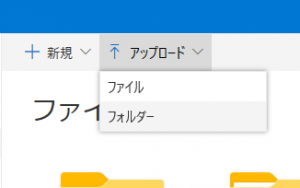
④アップロードされたデータは、随時デザインパートナーエムがダウンロードして受け取ります。受け取ったデータは入稿専用フォルダ(OneDrive)から削除いたしますので、ご注意願います。
●データの差し替えをする場合は、LINEやメールで連絡の上、入稿専用フォルダ(OneDrive)へ追加してください。
●元データは、必ず別の場所で保管しておいてください。入稿専用フォルダ(OneDrive)にはコピーデータを置いてください。
●ダウンロード漏れを防ぐため、受取済みのデータは入稿専用フォルダ(OneDrive)から削除いたします。
●閲覧・ダウンロードのみの場合は、マイクロソフトアカウントは必要ありません。
【その他の方法】データ転送サービスを利用してデータを送る
データ転送サービスを利用してデータを送っていただいても構いません。
アップロードの通知はdesignpartner.m@gmail.comへお願いします。
【その他の方法】メールに添付してデータを送る
designpartner.m@gmail.com
テキストデータのみ、追加写真データ数枚、データ量がごく少ない場合はメールに添付したデータもお受けします。
25MB以上の場合は、メールがエラーになりお受けできませんので、別の方法をお試しください。
【その他の方法】LINEを利用してデータを送る
テキストデータは、LINEのトークに貼り付ける方法でもお受けします。
スマホで撮影した写真は、LINEのトークでもお受けします。
PTA広報紙デザイン制作の流れ【データのみプラン】TOPへ戻る

